Índice
Criar vectores do zero costumava ser a minha coisa menos favorita. Eu fazia o download de vectores prontos a usar só para saltar o problema. Mas desde que comecei a usar a ferramenta Pathfinder e Shape Builder há algum tempo atrás, nunca mais tive de procurar vectores de stock porque é muito fácil criar o meu próprio.
Procurando um vetor de nuvens ou desenho? Você está no lugar certo!
Se você quer fazer uma nuvem vetorial ou desenhada à mão, você encontrará a solução. Você pode estar pensando em usar a ferramenta caneta quando falamos em fazer vetores, mas para fazer nuvens, você não precisa! Há uma maneira mais fácil. Basicamente, você só precisa fazer círculos.
Qual é o truque?
A ferramenta Shape Builder fará o trabalho! Vou mostrar como neste tutorial. Para aqueles que querem desenhar uma nuvem para combinar com o seu design de estilo livre, eu tenho algo para vocês também.
Continua a ler.
Como fazer nuvens no Adobe Illustrator (2 Estilos)
Você pode usar a ferramenta Shape Builder e o painel Pathfinder para fazer uma nuvem vetorial, mas se você quiser fazer nuvens de desenho à mão livre, a ferramenta pincel ou a ferramenta lápis funcionaria.
Nota: todas as capturas de tela são tiradas do Adobe Illustrator CC 2021 versão Mac. Windows ou outras versões podem parecer diferentes.
Nuvem Vetorial
Passo 1: Selecione o Ferramenta Ellipse (L) da barra de ferramentas e segurar o Turno chave para desenhar um círculo.
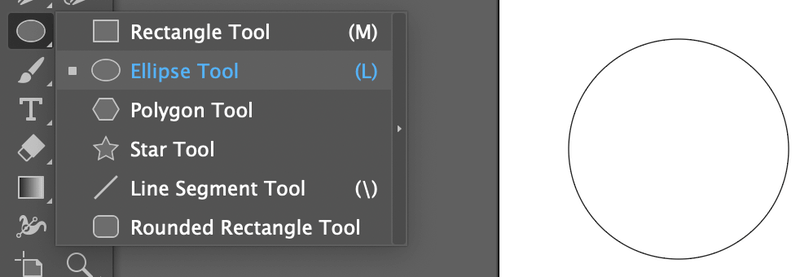
Passo 2: Faça várias cópias do círculo. Você pode copiar e colar ou segurar o Opção e arrastá-lo para duplicar.
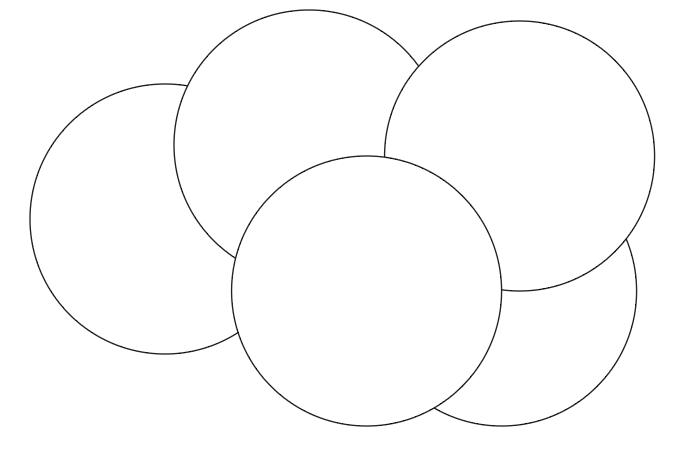
Passo 3: Redimensione e reposicione os círculos para fazer a forma de nuvem que você quer. Segure a Turno enquanto você redimensiona para manter a proporção.
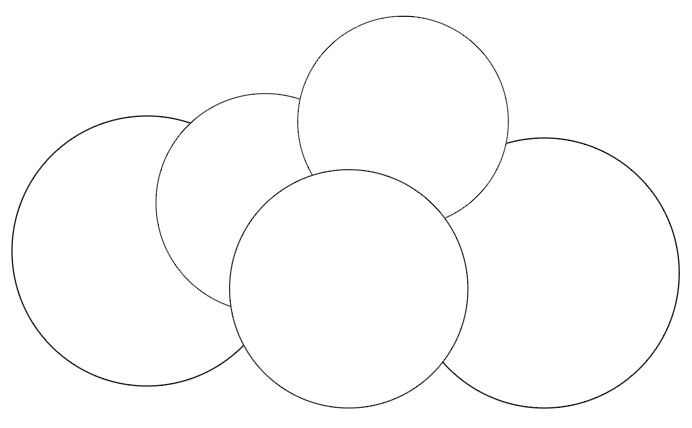
Passo 4: Selecione todos os círculos e escolha o Ferramenta Construtora de Forma ( Turno + M ) a partir da barra de ferramentas.
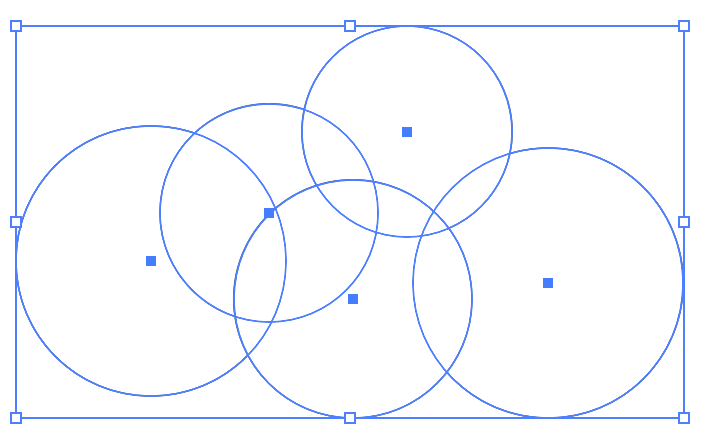
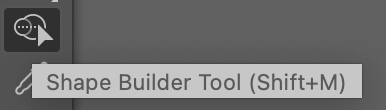
Clique e arraste através dos círculos para combiná-los em uma forma. Certifique-se de não deixar nenhuma área vazia no meio. Você deve clicar através de todos os círculos.
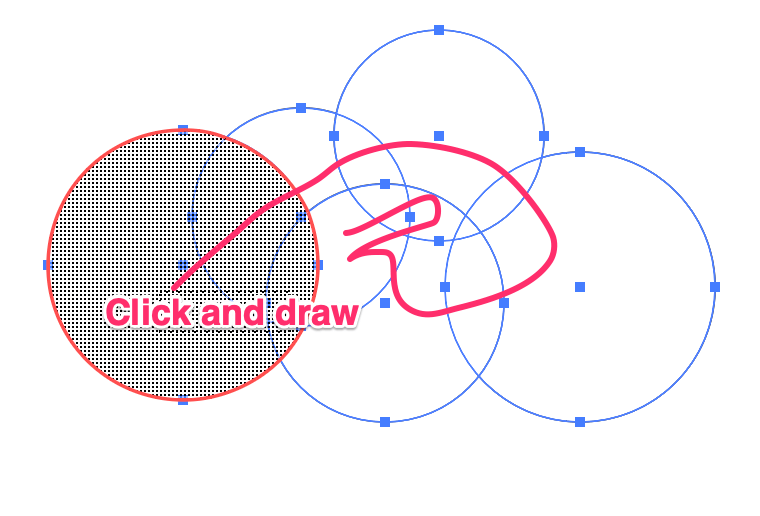
Devias ver agora uma forma de nuvem.
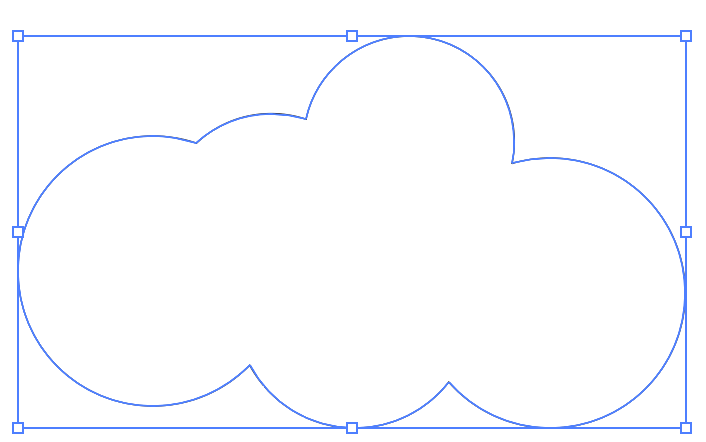
Você pode preenchê-lo com cor ou adicionar um fundo de céu para ver como ele fica.
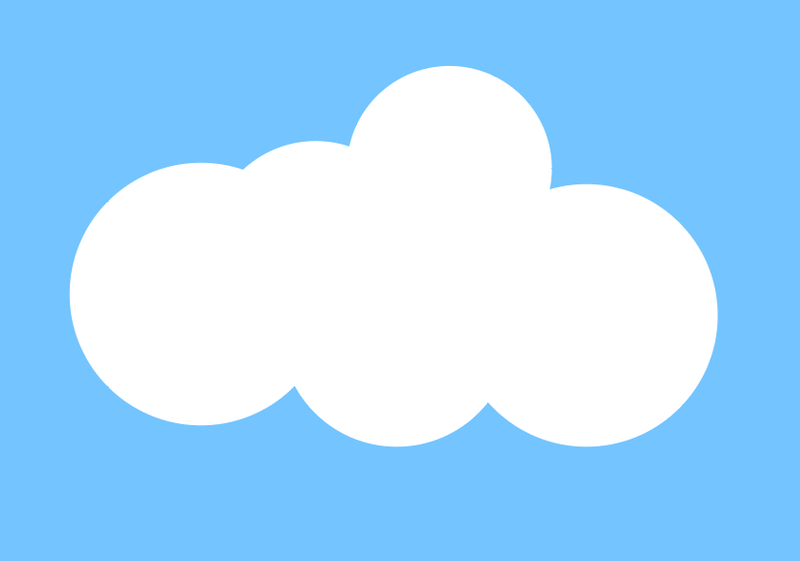
Esta é uma versão básica e fácil. Se você quiser fazer uma nuvem mais realista, continue lendo e siga os passos adicionais abaixo.
Passo 5: Duplique a nuvem duas vezes. Uma em cima da forma original, outra separada das outras duas.
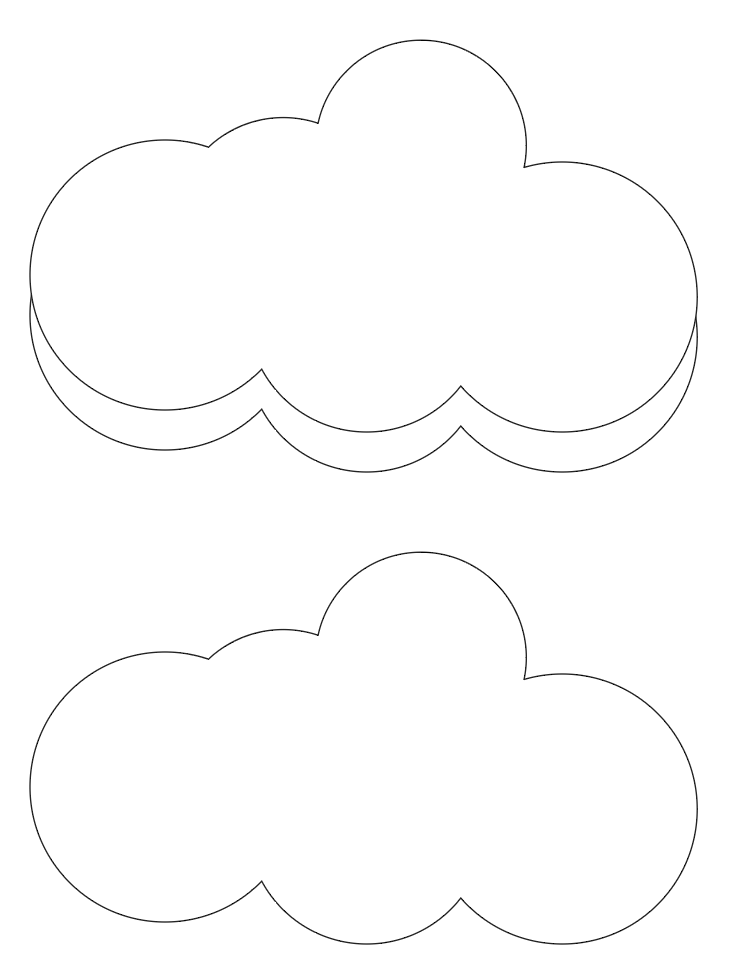
Passo 6: Abra o Pathfinder painel a partir do menu suspenso Janela > Pathfinder .
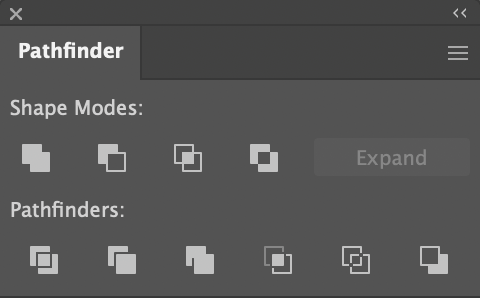
Passo 7: Seleccione as duas nuvens que se sobrepõem uma à outra.
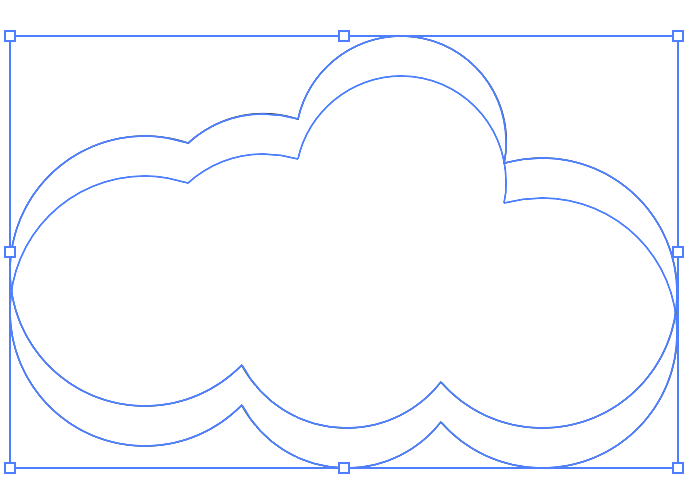
Clique no botão Frente Menos no painel Pathfinder.

Vais ficar com esta forma.
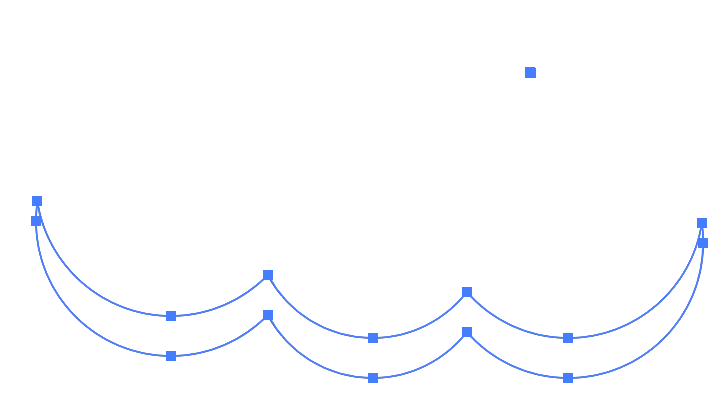
Passo 8: Move-a para debaixo da outra nuvem.
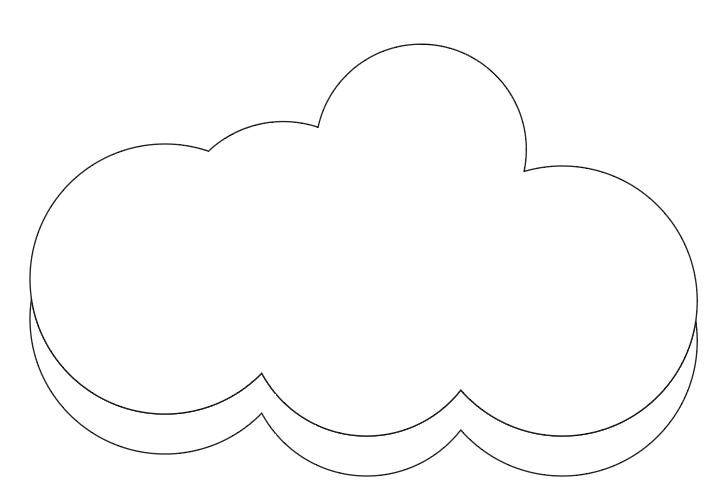
Passo 9: Esconda os traços e preencha a cor na nuvem.
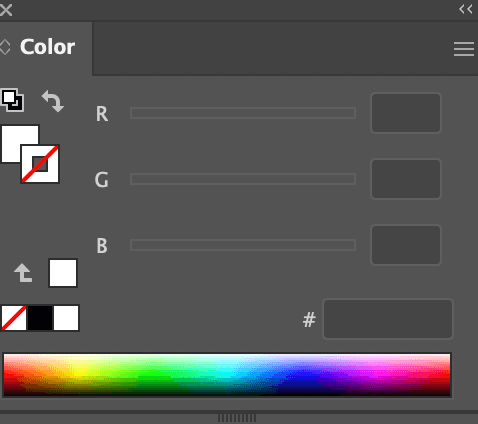
Se você quiser ver o resultado óbvio, você pode adicionar um fundo de céu, você pode deixar a nuvem de forma completa em branco e ajustar ligeiramente a parte inferior.
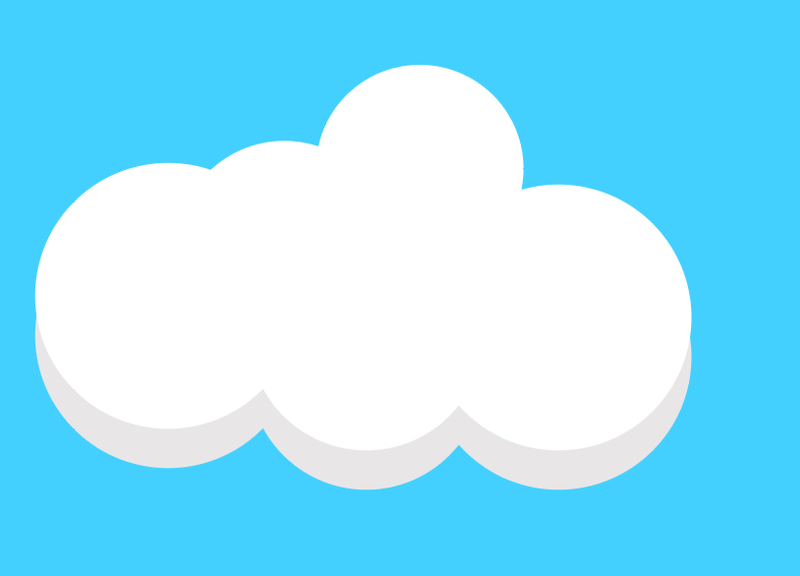
Como a cor da sombra? Sinta-se à vontade para usar o mesmo. É o #E8E6E6.
Dica: Se você quiser fazer nuvens mais complexas, simplesmente duplique mais círculos no Passo 2.
Nuvem à mão livre
Passo 1: Selecione o Ferramenta Pincel (B) ou Ferramenta de Lápis (N) da barra de ferramentas.
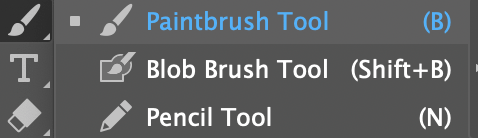
Passo 2: Desenhe na prancha como você faria no papel. Por exemplo, eu usei a ferramenta Pincel para desenhar esta nuvem.
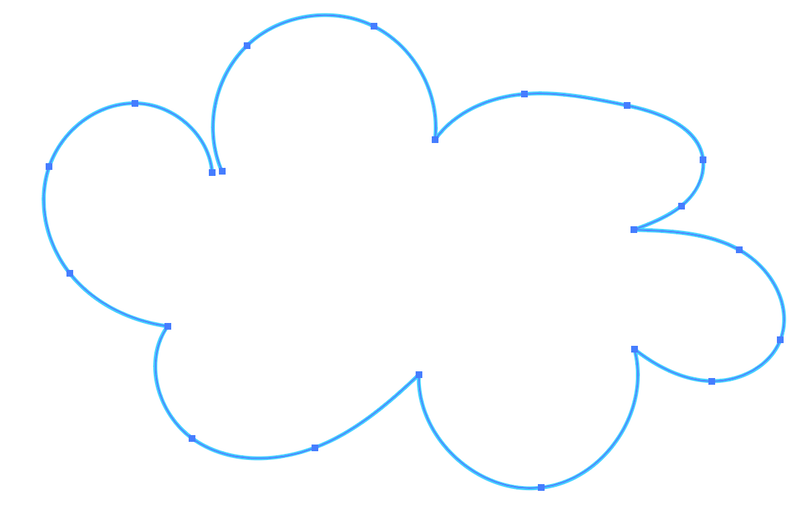
Você não precisa conectar toda a forma de uma só vez. O caminho que você desenha pode ser editado mais tarde. Como você pode ver, este é um caminho aberto.
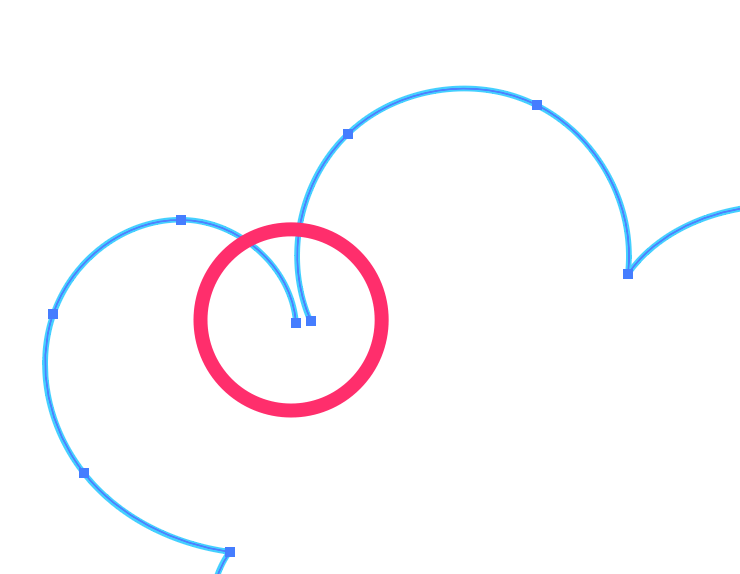
Se você deseja fechar o caminho ou editar a forma de uma parte do caminho, você pode usar o Ferramenta de Seleção Direta (A) para fazer as edições.

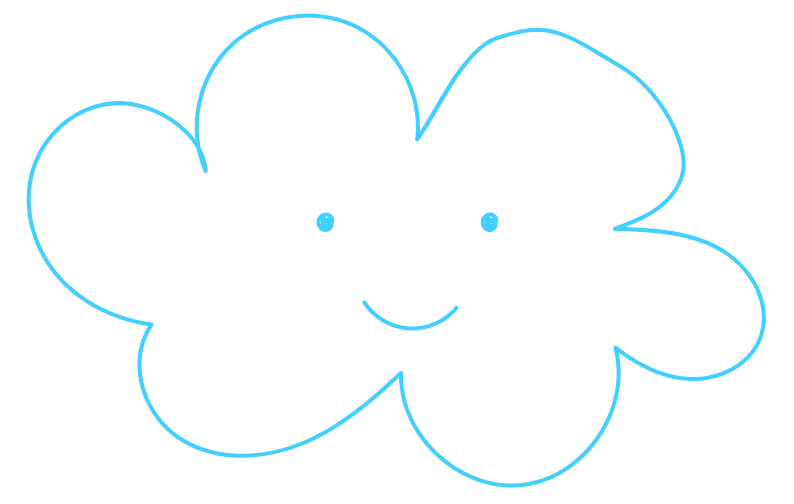
É isso! Você também pode preenchê-lo com cor, mudar o estilo do traço, você quer, etc. Divirta-se!
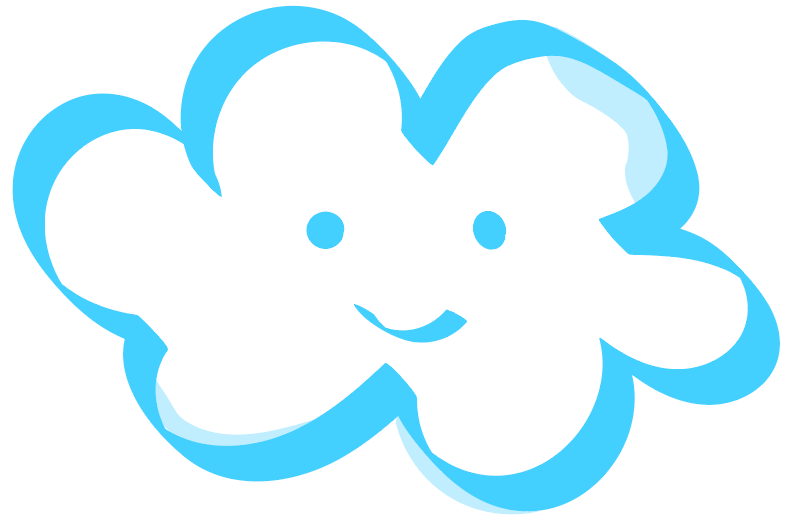
Conclusão
Quando você faz uma nuvem em estilo vetorial, uma coisa importante a lembrar é que você deve selecionar todas as peças que farão a forma final e clicar através delas com a ferramenta Shape Builder.
Uma nuvem desenhada à mão é muito fácil de fazer com um pincel ou lápis, e você pode sempre usar a Ferramenta de Seleção Direta para editá-la mais tarde.

